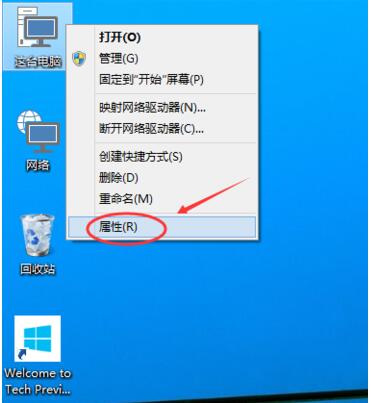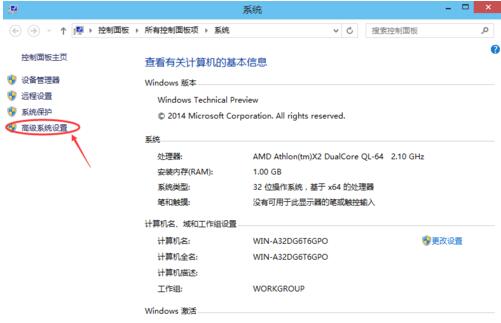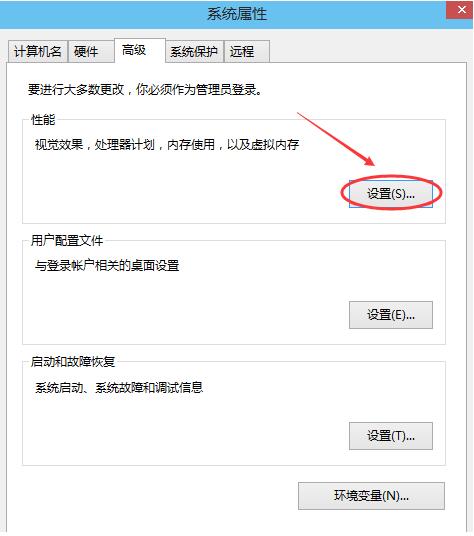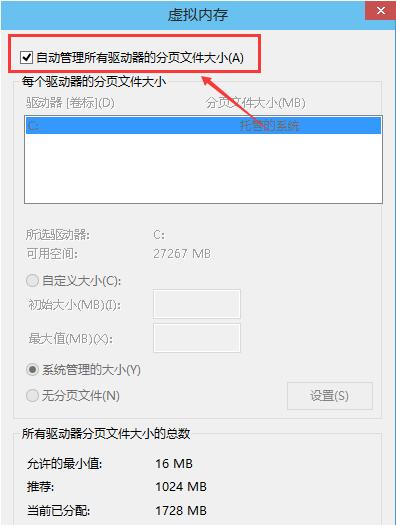如何设置windows虚拟内存?
如何设置windows虚拟内存?
电脑中所运行的程序均需经由内存执行,若执行的程序占用内存很大或很多,则会导致内存消耗殆尽。为解决该问题,我们就把一部分硬盘拿出来当内存使用,即虚拟内存,通过设置虚拟内存弥补计算机RAM空间的缺乏,以此优化系统运行。那么那么windows虚拟内存怎么设置呢?下面,IT技术资料分享网小编就给大家介绍一下具体的设置方法,我们一起来看看。
以win10系统设置为例
右键Win10系统桌面上的这台电脑,选择弹出菜单的属性。
点击打开属性窗口,点击左侧的高级系统设置
点击进入系统属性的高级选项卡,点击性能下方的设置。打开的窗口可以设置性能视觉效果,处理器计划,内存使用,以及虚拟内存。
在性能选项对话框的高级选项卡里点击虚拟内存下方的更改
在虚拟内存设置窗口,将”自动管理所有驱动的分页文件大小“前面的勾子去掉。
在虚拟内存对话框下面的可用空间设置初始大小和最大值,然后先点击设置,在点击确定。
Win10虚拟内存设置好以后,需要重启电脑才能生效。
以上就是IT技术资料分享网小编给大家介绍的设置windows虚拟内存的操作方法了,相信经过本文的介绍大家都有所了解了,关注IT技术资料分享网,学习更多windows小技巧。
IT技术资料分享-个人整理自互联网 如有侵权联系小编删除处理
| 上一篇: Nginx服务器如何屏蔽/禁止指定的来路域名网站/网址访问本站? | 下一篇: [资讯]逼上梁山:华为自研OS操作系统“备胎”转正越快越好 |